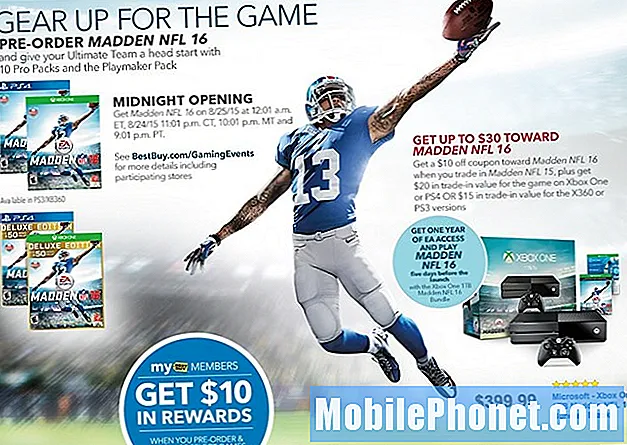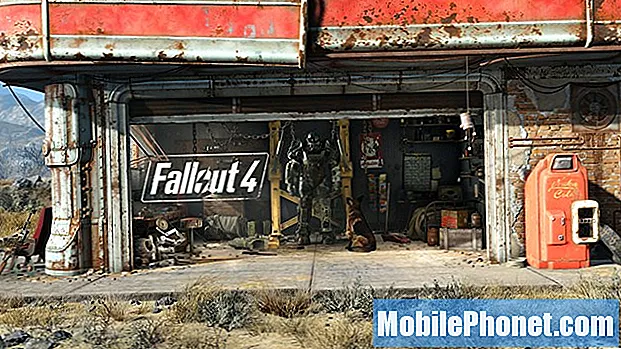يمكن أن تتسبب عدة عوامل في وميض شاشة الهاتف. قد تكون مشكلة صغيرة أو كبيرة للتعامل معها. واستنادًا إلى ما واجهه معظم الأشخاص ، يبدو أن سطوع الشاشة والتطبيقات السيئة وتلف الشاشة هي الأسباب الشائعة. يمكن اعتبار المشكلة مشكلة ثانوية إذا كانت ناجمة عن أعطال في البرامج. ولكن إذا كانت تشتمل على مكونات شاشة تالفة ، فيمكن تصنيفها على أنها مشكلة رئيسية. في مثل هذه الحالات ، ستكون مساعدة فني ضرورية.
في هذا السياق ، سأشرح بعض الحالات الشائعة التي قد تسبب مشكلة وميض الشاشة على جهاز معين وهو الهاتف الذكي Moto G. اقرأ وتعرف على كيفية التعامل مع هذه المشكلة في المنزل قبل التسرع إلى مركز الخدمة لتقييم الأجهزة و / أو إصلاحها.
قد يكون التعامل مع مشكلة وميض الشاشة أمرًا مزعجًا خاصةً إذا كنت تقضي وقتًا أطول على شاشة هاتفك. لا يترك لك هذا أي خيار سوى القيام بشيء ما وحل المشكلة في أسرع وقت ممكن. بافتراض أن مشكلة وميض الشاشة التي تظهر على Moto G5 تُعزى إلى خطأ في البرنامج ، فمن المحتمل أن تتمكن الإجراءات التالية من إصلاحها.
لمالكي الهواتف الذكية الذين عثروا على موقعنا أثناء محاولتهم إيجاد حل ، حاول معرفة ما إذا كان هاتفك أحد الأجهزة التي ندعمها. إذا كان الأمر كذلك ، فانتقل إلى صفحة استكشاف الأخطاء وإصلاحها لهذا الجهاز ، وتصفحها للعثور على المشكلات المشابهة لك ولا تتردد في استخدام حلولنا وحلولنا. ومع ذلك ، إذا كنت لا تزال بحاجة إلى مساعدتنا بعد ذلك ، فاملأ استبيان مشكلات Android واضغط على إرسال للاتصال بنا.
الحل الأول: قم بتشغيل جهازك في الوضع الآمن.
سيساعدك تشغيل جهازك في الوضع الآمن في تحديد ما إذا كان تطبيق جهة خارجية يتسبب في وميض شاشة هاتفك أم لا. يتم تجاوز جميع تطبيقات الطرف الثالث أو تعطيلها مؤقتًا في هذا الوضع ، مما يترك جميع تطبيقات الأسهم تعمل على هاتفك. إليك كيفية تنشيط الوضع الآمن على Moto G5:
- انتقل إلى الصفحة الرئيسية الشاشة ثم اضغط مع الاستمرار على مفتاح التشغيل لبضع ثوان حتى ترى ملف إيقاف قائمة طعام.
- بعد بضع ثوانٍ ، حرر ملف مفتاح التشغيل ثم اضغط مع الاستمرار على خيار انقطاع التيار الكهربائي.
- إقرأ ال إعادة التشغيل إلى الوضع الآمن رسالة وانقر فوق حسنا للتأكيد. ثم يتم إيقاف تشغيل جهازك وإعادة تشغيله في الوضع الآمن.
- اسحب الشاشة لفتح جهازك. إذا طُلب منك ذلك ، أدخل قفل الشاشة للمتابعة.
يجب أن ترى بعد ذلك علامة مائية في الوضع الآمن في الركن الأيسر السفلي من الشاشة. يشير هذا إلى أن الوضع الآمن ممكّن الآن. استخدم جهازك كما تفعل عادةً أثناء وجودك في الوضع الآمن ومعرفة ما إذا كان وميض الشاشة يتكرر.
إذا اختفت مشكلة وميض الشاشة على Moto G5 أثناء التواجد في الوضع الآمن ، فهذا يدل على أن أحد تطبيقات الطرف الثالث هو الذي يسبب ذلك. ولإصلاح المشكلة ، تحتاج إلى إزالة التطبيقات السيئة من هاتفك. اتبع هذه الخطوات لإلغاء تثبيت التطبيقات السيئة في الوضع الآمن:
- انتقل إلى إعدادات قائمة طعام.
- صنبور تطبيقات.
- تحديد كل التطبيقات في القائمة المنسدلة بالأعلى.
- انقر لتحديد التطبيق المشتبه به الذي تريد إزالته.
- صنبور الغاء التثبيت ثم حسنا للتأكيد.
بعد إلغاء تثبيت التطبيق ، أعد تشغيل Moto G5 الخاص بك ومعرفة ما إذا كان ذلك سيؤدي إلى إصلاح مشكلة وميض الشاشة. إذا تكررت المشكلة ، فاحذف التطبيقات الأخرى التي تشك في أنها تسبب تعارضًا مع وظيفة عرض هاتفك.
الحل الثاني: مسح قسم ذاكرة التخزين المؤقت من خلال وضع الاسترداد.
يمكن أن يساعد مسح قسم ذاكرة التخزين المؤقت أيضًا بشكل خاص إذا تم تشغيل مشكلة وميض الشاشة على Moto G5 عن طريق الملفات المؤقتة التالفة في قسم ذاكرة التخزين المؤقت للنظام. يمكن أن يؤدي هذا إلى نتائج إيجابية مماثلة مثل إعادة ضبط المصنع دون فقدان أي بيانات مهمة ومعلومات شخصية من الهاتف. إليك كيف يتم ذلك:
- قم بإيقاف تشغيل جهازك.
- اضغط مع الاستمرار على اخفض الصوت و قوة الأزرار في وقت واحد حتى يتم تشغيل الجهاز.
- اضغط على اخفض الصوت زر حتى العلم بجانب قوة يقرأ الزر وضع الاسترداد.
- اضغط على قوة زر لإعادة تشغيل جهازك إلى وضع الاسترداد. شعار Android مع لا يوجد أمر ستظهر التسمية بعد ذلك على الشاشة.
- أثناء الضغط باستمرار على ملف قوة اضغط على الزر وحرره رفع الصوت زر.
- اضغط على مفتاح خفض الصوت لتسليط الضوء على امسح قسم ذاكرة التخزين المؤقت ثم اضغط على مفتاح التشغيل لتأكيد الاختيار.
- سيؤدي مسح قسم ذاكرة التخزين المؤقت بعد ذلك إلى التحريض ، وبمجرد انتهائه ، يتم تشغيل ملف اعاده تشغيل النظام الان يتم تمييز الخيار.
- اضغط على مفتاح التشغيل لتأكيد الاختيار.
ثم يقوم جهازك بإعادة التشغيل تلقائيًا. انتظر حتى يتم التمهيد تمامًا ثم تحقق مما إذا كان ذلك سيؤدي إلى حل المشكلة.
الحل الثالث: إعادة الضبط الرئيسية أو إعادة ضبط المصنع.
قد تكون الشاشة الوامضة التي يتم تشغيلها بواسطة أخطاء برمجية أكثر تعقيدًا قادرة على تحمل الإجراءات السابقة وبالتالي تتطلب إعادة تعيين النظام بالكامل. كملاذ أخير ، يمكنك اختيار متابعة إعادة ضبط المصنع على Moto G5. ومع ذلك ، سيؤدي ذلك إلى مسح جميع بياناتك ومعلوماتك الشخصية المخزنة على الهاتف. ولكن على الجانب الإيجابي ، سيؤدي أيضًا إلى مسح نظام هاتفك من أي نوع من الأخطاء والأخطاء المعقدة التي أدت إلى تشغيل شاشة هاتفك لعرض مثل هذه الشاشة المضطربة. إذا كنت ترغب في المتابعة ، فلا تنس نسخ جميع بياناتك المهمة احتياطيًا ثم اتباع الخطوات التالية:
- صنبور إعدادات من الشاشة الرئيسية.
- قم بالتمرير لأسفل وانقر فوق إعادة تعيين النسخ الاحتياطي.
- إذا لزم الأمر ، فقم بتمكين الخيار احتفظ باحتياطي من معلوماتي للإلتفاف استعادة تلقائيةإيقاف.
- صنبور الاعادة لضبط المصنع.
- ثم اضغط إعادة تعيين الهاتف للتأكيد.
بدلاً من ذلك ، يمكنك إجراء إعادة تعيين خارجي باستخدام مفاتيح الأجهزة خاصةً إذا كانت قائمة الهاتف غير قابلة للوصول أو غير مرئية. قبل الشروع في إعادة الضبط الخارجية ، تأكد من أن جهازك يحتوي على 30 بالمائة على الأقل من طاقة البطارية المتبقية. مرة أخرى ، سيتم حذف كل شيء في هذه العملية ، لذا لا يزال إنشاء نسخة احتياطية ضروريًا. بمجرد الانتهاء ، اتبع الخطوات التالية:
- قم بإيقاف تشغيل جهازك.
- اضغط مع الاستمرار على اخفض الصوت و قوة الأزرار في وقت واحد حتى يتم تشغيل الجهاز.
- اضغط على اخفض الصوت زر حتى العلم بجانب قوة يقرأ الزر وضع الاسترداد.
- اضغط على قوة زر لإعادة تشغيل جهازك إلى وضع الاسترداد. شعار Android مع لا يوجد أمر ستظهر التسمية بعد ذلك على الشاشة.
- أثناء الضغط باستمرار على ملف قوة اضغط على الزر وحرره رفع الصوت زر.
- ثم اضغط على اخفض الصوت زر للتمرير والتمييز مسح البيانات / إعادة إعدادات المصنع اختيار.
- اضغط على قوة زر لتأكيد الاختيار.
- اضغط على اخفض الصوت زر للتمرير والتمييز نعم - امسح جميع بيانات المستخدم.
- ثم اضغط على قوة زر مرة أخرى لتأكيد الاختيار.
ستبدأ إعادة ضبط المصنع. عندما يتم إعادة تشغيل هاتفك. بحلول ذلك الوقت يمكنك المتابعة إلى الإعداد الأولي.
اطلب المزيد من المساعدة
من الممكن أن تكون الشاشة أو اللوحة الأم قد تعرضت لبعض التلف من حالة سابقة من السقوط أو التعرض للسوائل. في هذه الحالة ، فإن وميض الشاشة على Moto G5 الخاص بك هو عرض واضح لتلف الأجهزة. لذلك يشير إلى أن الخدمة مطلوبة. في هذا المنعطف ، يمكنك تحديد موعد لنقل Moto G5 إلى أقرب مركز خدمة في مكانك. على ما يبدو ، لا يمكن فعل الكثير لإصلاح المشكلة من جانبك.
اتصل بنا
نحن دائمًا منفتحون على مشاكلك وأسئلتك واقتراحاتك ، لذلك لا تتردد في الاتصال بنا عن طريق ملء هذا النموذج. هذه خدمة مجانية نقدمها ولن نفرض عليك فلسًا واحدًا مقابلها. ولكن يرجى ملاحظة أننا نتلقى مئات الرسائل الإلكترونية كل يوم ومن المستحيل بالنسبة لنا الرد على كل واحد منهم. لكن كن مطمئنًا أننا نقرأ كل رسالة نتلقاها. بالنسبة لأولئك الذين ساعدناهم ، يرجى نشر الخبر من خلال مشاركة منشوراتنا مع أصدقائك أو ببساطة عن طريق الإعجاب بصفحتنا على Facebook و Google+ أو متابعتنا على Twitter.